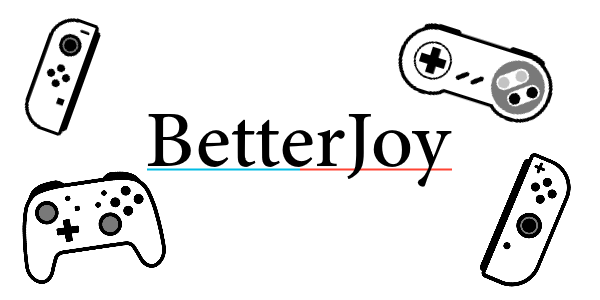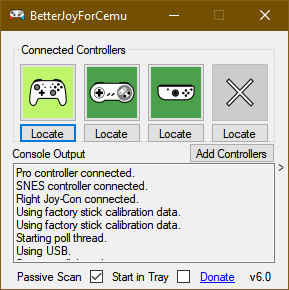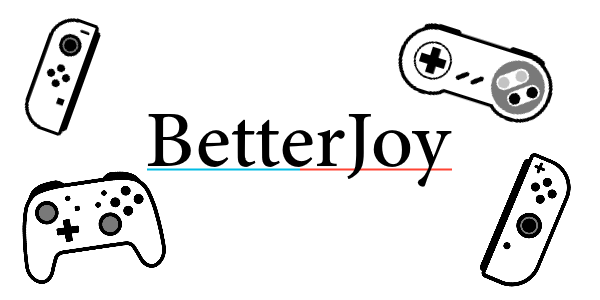
BetterJoy v7.0
Mengizinkan pengontrol Nintendo Switch Pro, Joycons, dan Switch SNES untuk digunakan dengan Cemu menggunakan Cemuhook, Citra, Dolphin, Yuzu, dan seluruh sistem dengan dukungan XInput generik.
Hal ini juga memungkinkan penggunaan gyro untuk mengontrol mouse Anda dan memetakan ulang tombol khusus (SL, SR, Capture) ke pengikatan kunci pilihan Anda.
Jika ada yang ingin berdonasi (apa pun alasannya), Anda bisa melakukannya di sini.
Catatan pribadi
Terima kasih telah menggunakan perangkat lunak saya dan semua masukan konstruktif yang saya dapatkan tentangnya. Saya mulai menulis proyek ini beberapa waktu lalu dan sejak itu belajar lebih banyak tentang pemrograman dan pengembangan perangkat lunak secara umum. Saya tidak punya banyak waktu untuk mengerjakan proyek ini, tetapi saya akan mencoba memperbaiki bug ketika dan jika bug itu muncul. Terima kasih juga atas kesabaran Anda dalam hal ini!
Ini merupakan perjalanan yang sangat liar, dengan hampir 590 ribu (!!) unduhan resmi di GitHub dan mungkin lebih banyak lagi sepanjang malam. Saya pikir proyek ini bertanggung jawab atas kedua pekerjaan perangkat lunak yang saya lakukan sejauh ini, jadi saya cukup bangga karenanya.
Tangkapan layar
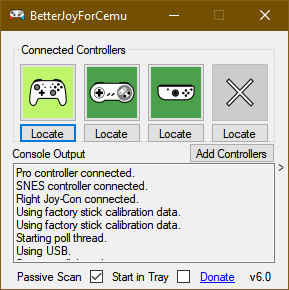
Unduhan
Buka tab Rilis!
Cara menggunakan
- Instal driver
- Baca README (ada alasannya!)
- Jalankan Drivers/ViGEmBus_Setup_1.16.116.exe
- Nyalakan kembali komputer Anda
- Jalankan BetterJoyForCemu.exe
- Jalankan sebagai Administrator jika pemetaan tombol keyboard/mouse Anda tidak berfungsi
- Hubungkan pengontrol Anda.
- Mulai Cemu dan pastikan CemuHook telah memilih pengontrol.
- Jika menggunakan Joycons, CemuHook akan mendeteksi dua pengontrol - masing-masing akan memberikan semua tombol, tetapi memilih salah satu dari yang lain hanya memilih preferensi tangan mana yang akan digunakan untuk kontrol gyro.
- Masuk ke Pengaturan Input , pilih XInput sebagai sumber dan tetapkan tombol secara normal.
- Jika Anda tidak ingin melakukan ini karena alasan tertentu, cukup siapkan satu profil masukan dengan Gamepad Wii U sebagai pengontrol dan aktifkan "Juga gunakan untuk tombol/sumbu" di bawah sumber gerak GamePad . Ini tidak lagi diperlukan pada versi 3
- Naikkan gemuruh hingga 70-80% jika Anda ingin gemuruh.
- Pada versi 3, Anda dapat menggunakan pengontrol pro dan Joycons sebagai pengontrol xbox biasa di PC Anda - cobalah dengan Steam!
Info Lebih Lanjut
Lihat wikinya! Di sana, Anda akan menemukan segala macam kebaikan seperti log perubahan, deskripsi pengaturan aplikasi, halaman FAQ dan Masalah, dan info tentang cara membuat BetterJoy bekerja dengan Steam lebih baik .
Menyambungkan dan Melepaskan Pengontrol
Modus Bluetooth
- Tahan tombol kecil (sinkronisasi) di bagian atas pengontrol selama 5 detik - ini akan mengalihkan pengontrol ke mode siaran.
- Cari di pengaturan bluetooth Anda dan pasangkan secara normal.
- Untuk memutuskan sambungan pengontrol - tahan tombol beranda (atau tombol ambil) selama 2 detik (atau tekan tombol sinkronisasi). Untuk menyambung kembali - tekan tombol apa saja di pengontrol Anda.
Modus USB
- Colokkan pengontrol ke komputer Anda.
Memutuskan sambungan [Windows 10]
- Masuk ke "Pengaturan Bluetooth dan perangkat lain"
- Di bawah kategori pertama "Mouse, keyboard, & pena", harus ada pengontrol pro.
- Klik di atasnya dan tombol "Hapus" akan muncul.
- Tekan tombol "Hapus".
Bangunan
Visual Studio (IDE)
- Jika Anda belum melakukannya, instal Visual Studio Community 2019 melalui panduan resmi. Saat ditanya tentang beban kerja, pilih .NET Desktop Development .
- Dapatkan proyek kode melalui Git atau dengan menggunakan tombol Unduh ZIP .
- Buka Komunitas Visual Studio dan buka file solusi ( BetterJoy.sln ).
- Buka manajer NuGet melalui Tools > NuGet Package Manager > Package Manager Settings .
- Anda harus mendapat peringatan yang menyebutkan memulihkan paket Anda . Klik pada tombol Pulihkan .
- Anda sekarang dapat menjalankan dan membangun BetterJoy.
Alat Pembuatan Visual Studio (CLI)
- Unduh Visual Studio Build Tools melalui tautan resmi.
- Instal NuGet dengan mengikuti panduan resmi. Anda harus mengikuti bagian untuk nuget.exe . Pastikan Anda dapat menjalankan
nuget dari terminal favorit Anda. - Dapatkan proyek kode melalui Git atau dengan menggunakan tombol Unduh ZIP .
- Buka terminal ( cmd , PowerShell , ...) dan masukkan folder dengan kode sumber.
- Pulihkan dependensi NuGet dengan menjalankan:
nuget restore - Sekarang buat aplikasi dengan MSBuild:
msbuild .BetterJoy.sln -p:Configuration=CONFIGURATION -p:Platform=PLATFORM -t:Rebuild
- Anda sekarang telah membuat aplikasi. Lihat bagian selanjutnya untuk menemukan biner.
Lokasi biner
Biner yang dibangun terletak di bawah
BetterJoyForCemubinPLATFORMCONFIGURATION
di mana PLATFORM dan CONFIGURATION disediakan pada waktu pembangunan.
Ucapan Terima Kasih
Terima kasih sebesar-besarnya kepada rajkosto karena telah mengirimkan 17 email dan membalas pertanyaan konyol saya dengan sangat cepat. Server UDP juga sebagian besar diambil dari repo ScpToolkit miliknya.
Saya juga sangat berterima kasih kepada mfosse karena telah mengarahkan saya ke arah yang benar dan kepada Looking-Glass yang tanpanya saya tidak akan dapat menemukan apa pun. (jujur di sini - kode joycon adalah miliknya)
Terima kasih banyak kepada nefarius atas proyek ViGEmnya! Permintaan maaf dan penghargaan ditujukan kepada epigramx, pencipta WiimoteHook , karena telah memberi saya ide driver dan mengizinkan saya tetap menggunakan skrip batch instalasinya meskipun saya mengambilnya tanpa izin. Terima kasih kepada MTCKC untuk inspirasi dan file batch.
Terima kasih terakhir disampaikan kepada dekuNukem atas dokumentasinya, terutama pada data kalibrasi SPI dan catatan sensor IMU!
Terima kasih banyak kepada semua kontributor kode!
Ikon (dimodifikasi): ikon "Ganti Pengontrol Pro", "Ganti Pengontrol yang Dapat Dilepas ke Kiri", "Ganti Pengontrol yang Dapat Dilepas ke Kanan" oleh Chad Remsing dari Proyek Kata Benda. Ikon Super Nintendo Controller oleh Mark Davis dari Noun Project; ikon dimodifikasi oleh Amy Alexander. Ikon Pengontrol Nintendo 64 oleh Mark Davis dari Proyek Noun; ikon dimodifikasi oleh Gino Moena.